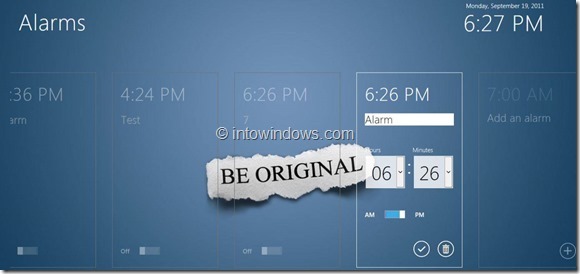3Aug
Windows 8 wprowadza nowy interfejs użytkownika Metro i aplikacje Metro. Aplikacje Metro stworzone dla Windows 8 są po prostu piękne, wciągające i intuicyjne. Wszystkie nowe aplikacje Metro UI i Metro sprawiają, że Windows 8 jest po prostu piękny. Piękno tych aplikacji Metro polega na tym, że działają na platformach x86, x64 i ARM.
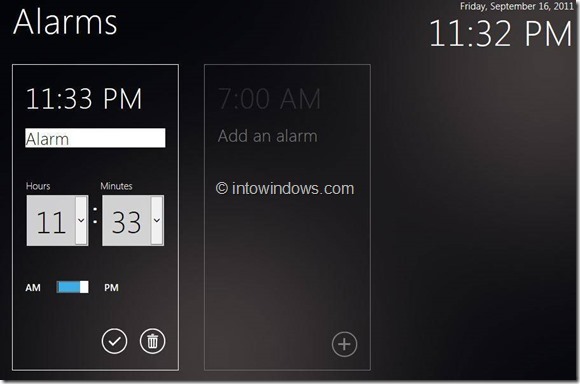
Gdy jesteś podłączony do Internetu, aplikacje Metro ożywają i pokazują najnowsze treści, dzięki czemu możesz na bieżąco przeglądać informacje bez otwierania aplikacji.
.System Windows 8 zawiera wiele aplikacji Metro, takich jak aplikacje Alarm, Flash Cards, Sudoku, Feeds, Twitter, Weather i Stock. Można również pobrać więcej aplikacji Metro ze sklepu Windows Applications.
Do tej pory prawdopodobnie grałeś z natywnymi aplikacjami Metro i ekranem Start. Jak już wspomnieliśmy, te aplikacje są bogate i piękne. Ale co jeśli chcesz dostosować i zmienić wygląd tych aplikacji?
W tym artykule pokażemy, jak dostosować interfejs aplikacji do Metro w Windows 8.
Krok 1:Kliknij kafelek Pulpit na ekranie Start, aby przejść do trybu Pulpit.
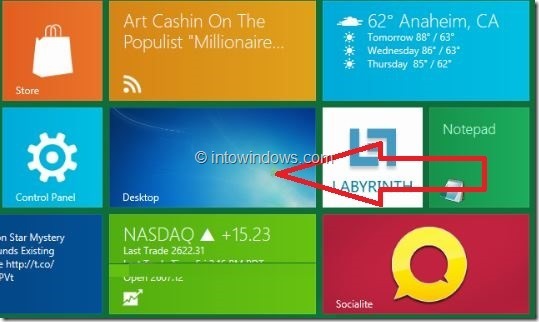
Krok 2:Uruchom Eksploratora Windows i przejdź doC: \ Program Filesteczka. Teraz musisz włączyć opcję Pokaż ukryte pliki i foldery. Aby to zrobić, kliknijWidoka następnie sprawdźUkryte przedmiotyaby wyświetlić wszystkie ukryte pliki i foldery.
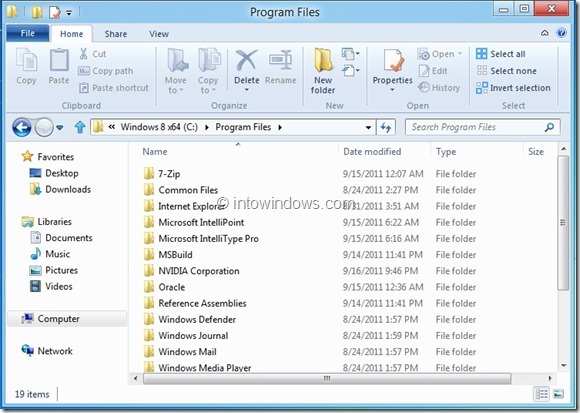
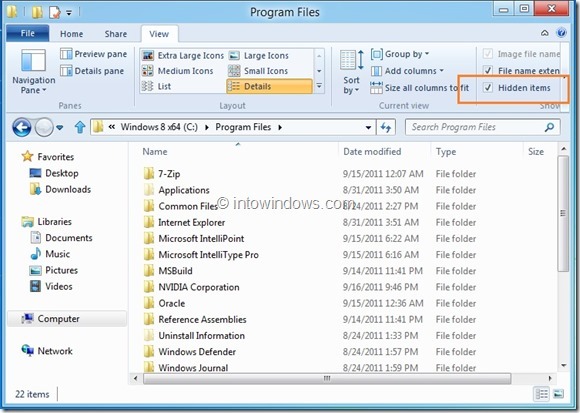
Krok 3:Teraz poszukaj folderu o nazwieAplikacjewC: \ Program Files. Folder Aplikacje nie może zostać otwarty bez pozwolenia. Przy próbie otwarcia folderu pojawia się komunikat "Otrzymano odmowę pozwolenia na dostęp do tego folderu".
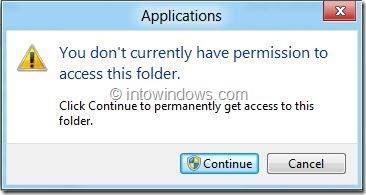
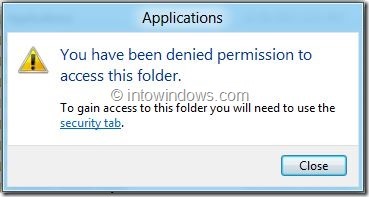
Musisz więc przejąć własność tego folderu, aby móc go otworzyć. Skorzystaj z naszego przewodnika, jak przejąć prawo własności do plików i folderów w przewodniku Windows 8, aby dodać opcję Przejmij własność do menu prawego przycisku myszy.
Raz zrobione,kliknij prawym przyciskiem myszyw folderze Aplikacje i kliknijPrzejąć na własnośćfolderu.
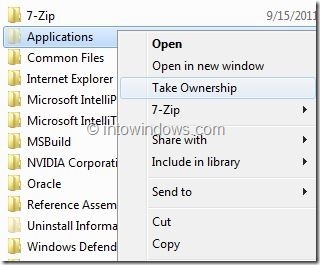
Krok 4:Po uzyskaniu prawa własności do folderu Aplikacje kliknij dwukrotnie folder, aby go otworzyć. Tutaj zobaczysz wszystkie zainstalowane aplikacje Metro na swoim komputerze z Windows 8. Kliknij dwukrotnie folder, aby wyświetlić wszystkie dane związane z aplikacją.
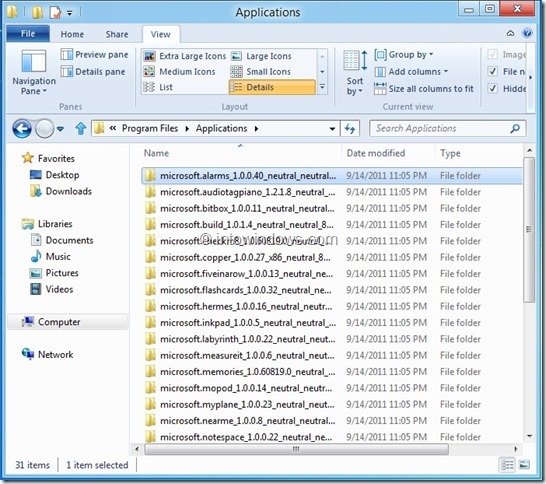
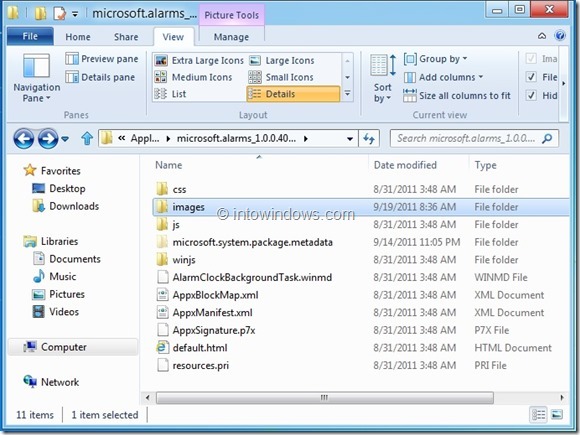
Krok 5:Tutaj możesz edytować obrazy w aplikacji Metro, modyfikować plik CSS i inne pliki, aby dostosować aplikację Metro do własnych upodobań. Nie zapomnij utworzyć kopii zapasowej wszystkich plików i folderów przed edycją aplikacji Metro.
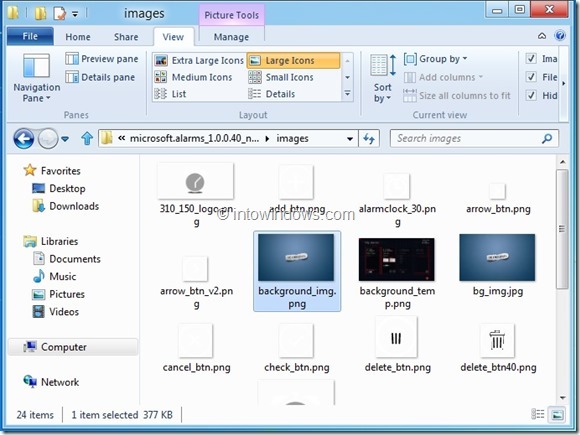
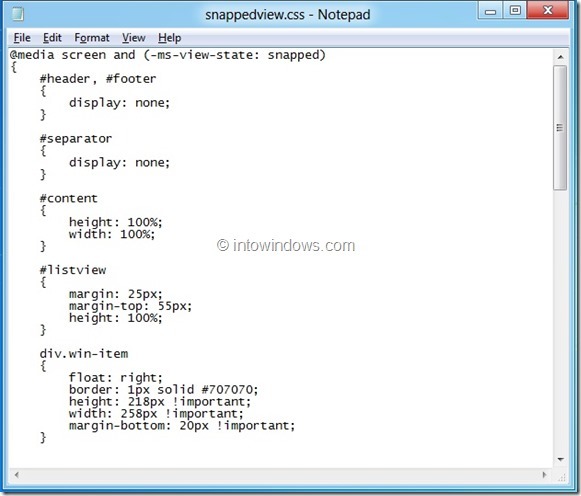
Na przykład możesz edytować pliki aplikacji Alarm, aby zmienić tło aplikacji.